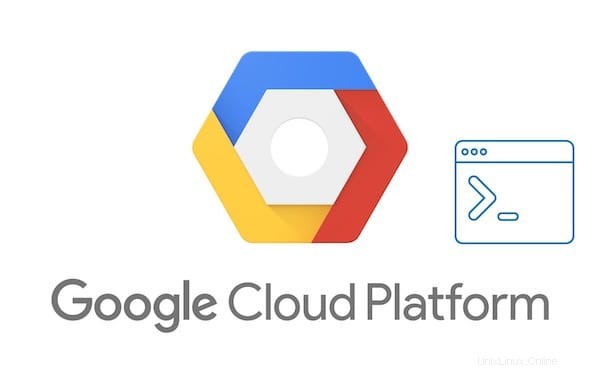
このチュートリアルでは、LinuxMint20にGoogleCloudSDKをインストールする方法を紹介します。知らなかった方のために、Google Cloud SDK(ソフトウェア開発キット)にセットが用意されています。 Google Cloud Platform(GCP)でホストされているリソースを管理するために使用されるツールの一覧です。GoodCloud SDKには、gcloudなどの重要なコマンドラインツールが多数用意されています。 、gsutil およびbq GoogleCloud内のアプリケーションやその他のリソースの効果的な管理を可能にします
この記事は、少なくともLinuxの基本的な知識があり、シェルの使用方法を知っていること、そして最も重要なこととして、サイトを独自のVPSでホストしていることを前提としています。インストールは非常に簡単で、ルートアカウントで実行されていますが、そうでない場合は、'sudoを追加する必要があります。 ‘ルート権限を取得するコマンドに。 Linux Mint 20(Ulyana)にGoogleCloudSDKを段階的にインストールする方法を紹介します。
前提条件
- 次のオペレーティングシステムのいずれかを実行しているサーバー:Linux Mint 20(Ulyana)。
- 潜在的な問題を防ぐために、OSの新規インストールを使用することをお勧めします。
non-root sudo userまたはroot userへのアクセス 。non-root sudo userとして行動することをお勧めします ただし、ルートとして機能するときに注意しないと、システムに害を及ぼす可能性があるためです。
Linux Mint20UlyanaにGoogleCloudSDKをインストールする
ステップ1.以下のチュートリアルを実行する前に、次のaptを実行して、システムが最新であることを確認することが重要です。 ターミナルのコマンド:
sudo apt updatesudo aptinstall apt-transport-https ca-certificates gnupg
ステップ2.LinuxMint20にGoogleCloudSDKをインストールします。
デフォルトでは、Google CloudSDKはLinuxMintベースリポジトリでは使用できません。次に、次のコマンドを使用してGoogleCloudリポジトリをシステムに追加します。
echo"deb [signed-by=/usr/share/keyrings/cloud.google.gpg] https://packages.cloud.google.com/apt cloud-sdk main" |sudo tee-a/etc/apt/sources.list.d/google-cloud-sdk.list
次に、Google Cloud公開鍵をインポートします:
curl https://packages.cloud.google.com/apt/doc/apt-key.gpg|sudo apt-key--keyring/usr/share/keyrings/cloud.google.gpg add->
最後に、次のコマンドを使用してGoogleSDKをインストールします。
sudo aptupdatesudo aptinstall google-cloud-sdk
オプションで、次の追加コンポーネントのいずれかをインストールします。
-
google-cloud-sdk-app-engine-python
-
google-cloud-sdk-app-engine-python-extras
-
google-cloud-sdk-app-engine-java
-
google-cloud-sdk-app-engine-go
-
google-cloud-sdk-bigtable-emulator
-
google-cloud-sdk-cbt
-
google-cloud-sdk-cloud-build-local
-
google-cloud-sdk-datalab
-
google-cloud-sdk-datastore-emulator
-
google-cloud-sdk-firestore-emulator
-
google-cloud-sdk-pubsub-emulator
たとえば、google-cloud-sdk-datastore-emulator コンポーネントは次のようにインストールできます:
sudo aptinstallgoogle-cloud-sdk-datastore-emulator Google CloudSDKがLinuxMintシステムに正常にインストールされたら、以下のコマンドを実行して初期化します。
$ gcloud init Welcome! This command will take you through the configuration of gcloud. Your current configuration has been set to: [default] You can skip diagnostics next time by using the following flag: gcloud init --skip-diagnostics Network diagnostic detects and fixes local network connection issues. Checking network connection...done. Reachability Check passed. Network diagnostic passed (1/1 checks passed). You must log in to continue. Would you like to log in (Y/n)?
画面上の手順を完了してシステムを初期化します。詳細については、CloudSDK環境を初期化するための公式の手順をお読みください。
おめでとうございます。GoogleCloudSDKが正常にインストールされました。このチュートリアルを使用して最新バージョンのGoogle CloudSDKをLinuxMintシステムにインストールしていただきありがとうございます。その他のヘルプや役立つ情報については、 GoogleCloudの公式ウェブサイトを確認してください。